← Alle Tutorials
Home Office mit Iperius Remote
Iperius Remote ist eine der interessantesten Software für den Fernzugriff auf den Büro-PC und für die Organisation des Home Offices.
Mit ein paar einfachen Schritten können Sie die Software von Ihrem Heimcomputer aus so konfigurieren, dass Sie sich jederzeit und sicher mit Ihrem Arbeitsplatz im Unternehmen verbinden können. Der Fernzugriff ist sowohl für Windows sowie für MAC und auch von mobilen Geräten aus möglich.
Mit den professionellen Lizenzen von Iperius Remote können Sie die Fernarbeit von Mitarbeitern optimal organisieren. Diese bieten fortgeschrittene Funktionen wie eine größere Anzahl gleichzeitiger Verbindungen, die Möglichkeit, verschiedene Benutzer anzulegen, die Konfiguration von detaillierten Zugriffsberechtigungen, den Ferndruck und Statistiken über die Verbindungszeit. Die Preise der professionellen Versionen finden Sie auf dieser Seite.
Lizenzaktivierung mit Master-Konto
Die Konfiguration von Iperius Remote ist sehr einfach: Sobald Sie Ihre Lizenz erworben haben, erhalten Sie per E-Mail die Zugangsdaten für das Master-Konto, mit denen Sie das Programm auf Ihrem lokalen Computer aktivieren.
Das MASTER-Konto ist das Konto, das auf dem PC eingegeben wird, von welchem aus die Verbindung hergestellt wird. Das Konto kann für eine unbegrenzte Anzahl von Plätzen konfiguriert werden. Die einzige bestehende Begrenzung ist die Anzahl der durch die Lizenz erlaubten gleichzeitigen Verbindungen.
In der einfachsten Konfiguration können Sie das Master-Konto also auf allen PCs einrichten, von denen aus Sie sich verbinden. Auf diese Weise haben Sie die Möglichkeit, alle Computer im Büro zu sehen und darauf zuzugreifen, und zwar ohne Einschränkungen. Wenn Sie hingegen benutzerdefinierte Gruppen und Berechtigungen erstellen möchten, so dass einige Benutzer nur bestimmte Computer sehen und darauf zugreifen können, können Sie dies über das administrative Dashboard tun, indem Sie die OPERATORS-Konten erstellen.
Im Folgenden wird erläutert, wie Sie die Software für die Arbeit von zu Hause aus konfigurieren können.
So konfigurieren Sie entfernte Computer
Laden Sie zunächst Iperius Remote auf alle Büro-PCs herunter, die ferngesteuert werden sollen (Sie müssen es nicht erneut herunterladen, wenn Sie es bereits haben). Die kostenlose Version kann auf diesen PCs verwendet werden.
Unbeaufsichtigter bzw. automatischer Zugang
Bei entfernten Computern ist es wichtig, den unbeaufsichtigten Zugriff zu aktivieren, wodurch ein Anwender auf einen Computer zugreifen kann, ohne dass ein entfernter Teilnehmer eingreifen muss. Klicken Sie dazu einfach auf “Automatischer Start (unbeaufsichtigter Zugriff)”. Auf diese Weise bleibt Iperius Remote immer im Empfangsmodus verbunden und stellt die Verbindung automatisch wieder her, auch wenn das System neu gestartet wird. Mit dieser Konfiguration können Sie sich also jederzeit mit dem Remote-PC verbinden, ohne dass ein menschliches Eingreifen erforderlich ist.
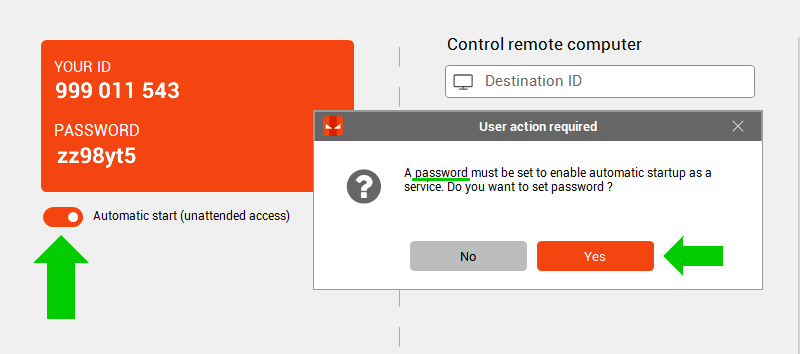
Einstellen des Master- oder Betreiberkontos
Nun konfigurieren Sie die Heim-PCs, die zur Steuerung der Bürocomputer verwendet werden sollen.
Laden Sie zunächst Iperius Remote von dieser Seite herunter und öffnen Sie das Programm.
Wenn Sie keine Einschränkungen festlegen müssen, um sicherzustellen, dass Benutzer nur bestimmte Computer sehen oder darauf zugreifen können, können Sie direkt das Master-Konto auf den Heim-PCs eingeben. Dies ist ein Administratorkonto mit vollen Rechten.
Wenn Sie Gruppen von Computern haben und sicherstellen möchten, dass einige Benutzer nur einige davon sehen und darauf zugreifen können (um beispielsweise sicherzustellen, dass jeder Mitarbeiter nur auf seinen Arbeitsplatz zugreifen kann), können Sie Operator-Konten (oder einfach Operatoren) im administrativen Dashboard erstellen.
Die Konfiguration des Master-/Bedienerkontos kann auf der Registerkarte “Lizenz” in den allgemeinen Einstellungen vorgenommen werden.
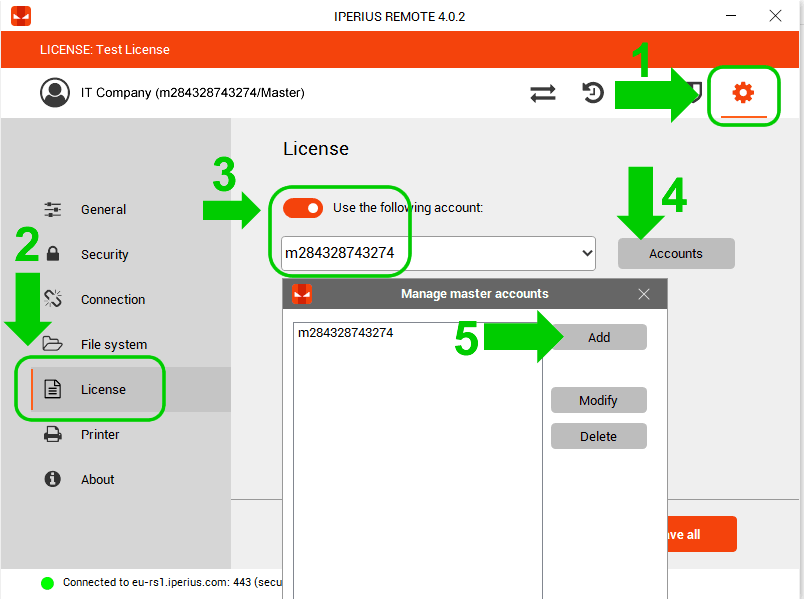
Über die entsprechende Schaltfläche neben der Auswahlliste können Sie mehrere Konten hinzufügen oder ändern.
Um ein Master- oder Betreiberkonto hinzuzufügen, klicken Sie auf die Schaltfläche rechts neben der Auswahlliste, wählen Sie “Neu” und geben Sie die Zugangsdaten für das Konto ein. Klicken Sie abschließend auf “Speichern”.
Das Konto befindet sich nun in der Auswahlliste. Klicken Sie anschließend auf die Schaltfläche “Speichern” unten rechts, um die allgemeinen Einstellungen zu speichern. Ab diesem Moment verwendet das Programm die Anmeldedaten des ausgewählten Kontos, um auf alle professionellen Funktionen der Software zuzugreifen, die beim Kauf einer Lizenz verfügbar sind. Zunächst einmal die Möglichkeit, das Adressbuch der entfernten Computer einzusehen.
Adressbuch der entfernten Computer
Um zu überprüfen, ob die Verbindung mit dem Master- oder Operator-Konto korrekt funktioniert, klicken Sie auf die Schaltfläche zur Anzeige des Adressbuchs. Sie können dann den Ferncomputer in der Liste auswählen und sich mit einem Doppelklick mit ihm verbinden.
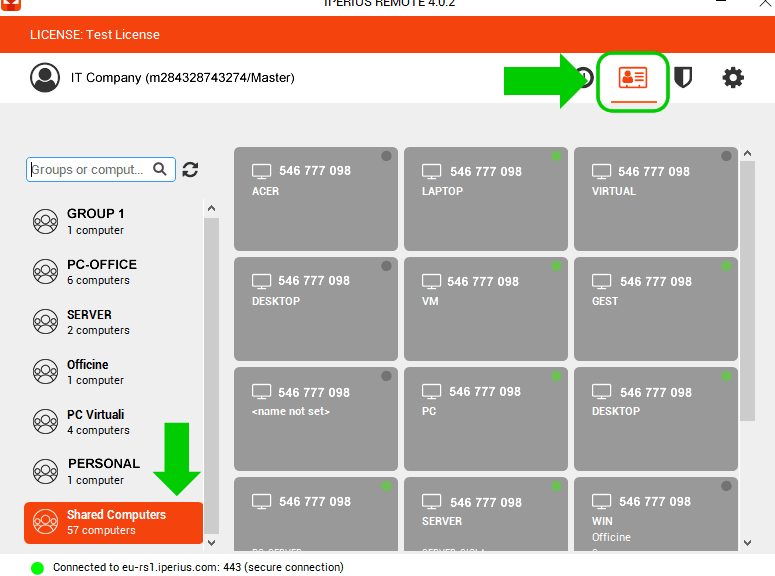
Das Adressbuch ist ausgesprochen praktisch, da es Ihnen ermöglicht, sich direkt mit dem Büro-PC zu verbinden, ohne ein Passwort angeben zu müssen. Wenn Sie zur Erhöhung der Sicherheit ein zusätzliches Kennwort für den Zugriff auf den entfernten Computer festlegen möchten, können Sie dies natürlich in den Computereigenschaften im administrativen Dashboard tun.
Hinzufügen eines entfernten Computers zu Ihrem Adressbuch
Sie können entfernte Computer auf zwei Arten zu Ihrem Adressbuch hinzufügen. Indem Sie sich zum ersten Mal mit dem entfernten Computer verbinden und auf die entsprechende Schaltfläche in der Symbolleiste rechts neben dem Fenster des entfernten Desktops klicken, oder indem Sie Ihre eigene angepasste Version auf dem entfernten PC installieren (Rebranding).
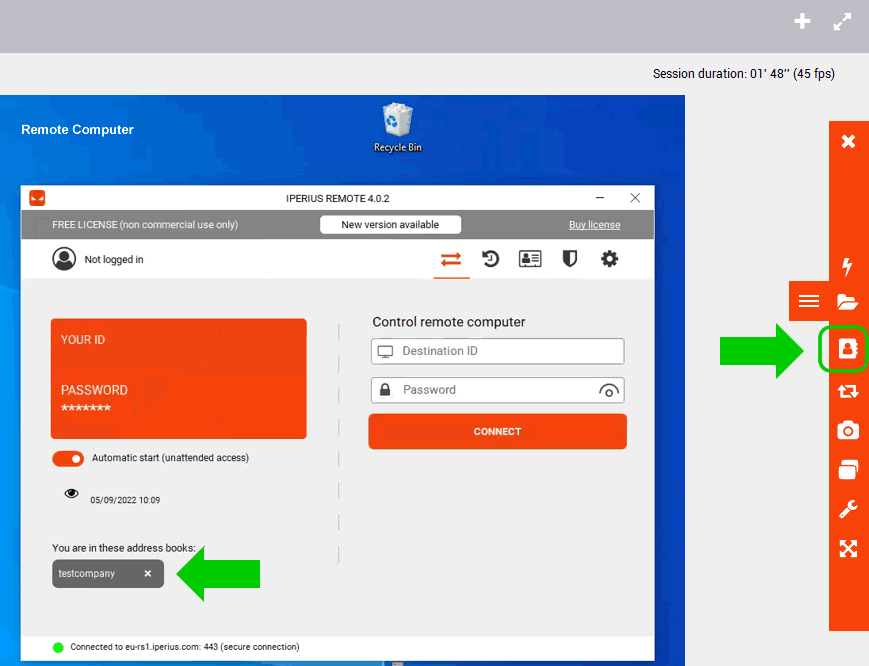
Für alle Fragen oder Zweifel zu diesem Tutorial,
Kontaktieren Sie uns